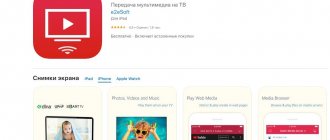Автор статьи
Кристина Горбунова
Высшее образование по специальности “Информационные системы”. В сфере более 7 лет, занимается разработкой сайтов на WordPress и Tilda.
Задать вопрос
Передача данных по беспроводным сетям давно стала обыденностью. Роутеры, мобильные телефоны, планшеты и другие устройства работают с Wi-Fi. Но эта технология не позволяет организовать прямую трансляцию аудио- и видеосигнала с одного устройства на другое. Компания Intel решила исправить ситуацию и разработала стандарт WiDi (wireless display). Эту технологию поддерживают некоторые модели телевизоров и приставок со Smart TV.
Содержание:
- 1 Что такое Intel Wireless Display Widi?
- 2 Сильные стороны использования WiDi
- 3 Применение технологии в сфере бизнеса 3.1 Среди преимуществ использования WiDi можно выделить следующие преимущества:
- 6.1 Процесс ничем не отличается от вышеописанного:
Люди давно стремились к тому, чтобы избавиться от проводов и реализовать возможность соединения между устройствами беспроводным способом. С течением времени разработчики трудились над поставленной задачей, предлагая пользователям различные технологии, например, Wi-Fi, Bluetooth и многое другое. Не осталась в стороне и компания INTEL, представившая собственную разработку – WiDi. Чуть позже была представлена похожа технология Miracast (беспроводной дисплей), которая практически не имеет отличий с WiDi.
Что такое Intel Wireless Display Widi?
Данная технология несколько отличается от модуля WiFi и предполагает вывод картинки с ноутбука или компьютера на большой экрана телевизора. Процесс осуществляется посредством беспроводной передачи. Если техника поддерживает технологию, использование классического HDMI-кабеля становится неактуальной. Используя разработку, владелец устройств сможет работать, отдыхать общаться с повышенным комфортом, не думая о недостаточно длине провода, не делая дополнительных действий для вывода картинки на экран.
Как работает WiFi
Для сети WiFi требуется WiFi роутер или хот-спот, чтобы обеспечить соединение WLAN или WiFi. Одного настроенного и подключенного к широкополосному интернет-соединению роутера будет достаточно чтобы подключить все совместимые с WiFi устройства, такие как смартфон, ноутбук, ПК и планшет к одной интернет-линии. Существуют разные стандарты WLAN и WiFi соединения, каждый из которых отличается скоростью передачи данных и диапазаном действия. Узнать о разнице между 11а vs 11b vs 11g vs 11n.
Сильные стороны использования WiDi
Чтобы юзать Intel Wireless Display Widi, понадобится устройство, поддерживающее подобную технологию. Также с задачей поможет справиться специальный адаптер, который заменяет HDMI-кабель.
Разработка от ведущего производителя адресована людям, использующим технику как в домашних, так и коммерческих условиях. Она позволяет воспроизводить картинку на большом телевизоре, при этом нет необходимости соединять проводами устройства и быть привязанным к одному месту.
При работает технологии WiDi сигнал пропускается через внутреннюю сеть, при этом нет необходимости активировать WiFi на гаджете. Передача данных работает неограниченное время, которое может быть ограничено лишь емкостью аккумуляторной батареи, установленной в технике, с которое демонстрируется контент.
В чем вопрос?
Собственно, вот какой был вопрос:
Приветствую. Передача от ноутбука по каналу WiFi, режим Он-лайн Display, прием ведется на Девайс который цепляется к ТВ на разъём HDMI. Как настроить WiFi Display, ноутбук Samsung на Windows 7?
Думаю, что историю возникновения и развития WiDi будет читать скучно — не за этим вы сюда пришли, ведь так? Поэтому как обычно, перейдем сразу к практике.
Применение технологии в сфере бизнеса
Intel Wireless остаточно успешно используется в деловой области. За счет особенностей технологии появляется возможность демонстрировать презентации, графики, осуществлять видеозвонки через экран ТВ. Это актуально во многих направлениях.
Среди преимуществ использования WiDi можно выделить следующие преимущества:
- Передаваемые данные защищены от посягательств со стороны;
- Предусмотрена защита от несанкционированного доступа к просмотру файлов;
- Возможность управления подключениями участников, например, презентации;
- Несколько режимов функционирования, в рамках которых экран доступен только для одного, для нескольких пользователя. Участник, которые инициировал мероприятия может отправлять приглашения другим участникам для подключения.
Интересно! Название технологии WiDi ощущается схожесть с привычным Wi-Fi – по этой причине часто допускаются ошибки и разработку называют Intel Wifi Display. Конечно же, это беспроводная технология, однако, работающая несколько иначе. Так, беспроводная передача информации транслируется с компьютерного устройства, работающего на Windows, непосредственно на экран телевизора или монитор.
Применение
Технология WiDi получила широкое распространение среди предпринимателей. Ее используют для проведения презентаций, видеозвонков, демонстрации графиков. В домашних условиях видиай применяется для отправки видеосигнала с запущенных на ноутбуке онлайн-трансляций или компьютерных игр на телевизор.
Важный момент! WiDi не позволяет подключенному к трансляции пользователю получить доступ к исходной точке раздачи данных. Сторонние юзеры не смогут изменить настройки контента.
WiDi применяется также во время лекций в школах и вузах, чтобы установить контакт между студентами и провести лекцию на большую аудиторию. Технологию можно использовать для организации уличных кинотеатров.
Какие устройства поддерживает Intel Wireless?
К сожалению, идеальная на первый взгляд технология имеет свои недостатки. Один из них – небольшой спектр поддерживаемых устройств. Это касается аппаратных ограничений. На официальном сайте производителя указаны следующие требования:
- Процессоры семейства Core, базирующиеся на ядре Иви Бридж со встроенным графическим чипом. Поддерживаются мобильные устройства с Wireless Display, которые базируются на ПО Android2 и выше.
- Адаптеры Centrino (802.11n.);
- Операционная система Windows от седьмой версии и выше с заранее установленной программой/драйвером Intel WiDi;
- Драйвера и ПО, которые можно бесплатно скачать на официальной веб-площадке Интел;
- Телевизор со Смарт-ТВ.
Если пользователь планирует выводить данные с ноутбука на телевизора, первый должен поддерживать Intel HD Graphics.
Опция «беспроводной дисплей» на устройствах под управление Виндовс десятого поколения демонстрирует картинку на Miracast, что связано с прекращением поддержки WiDi.
На сегодняшний технология способна демонстрировать Blue-Ray, осуществлять передачу на экраны с 4K разрешением при условии наличия процессора Intel Core пятого поколения и выше.
Условия для работы WiDi на Windows 10 или 7
Итак, устройства, оснащенные WiDi, имеют возможность обнаруживать друг друга и обмениваться данными. Однако есть ряд условий, которым они должны соответствовать для использования этой технологии. Если планируете задействовать в такой связке телефон, то он должен быть оснащен операционной системой Android версии не ниже 4.2 и специальный чипом от компании RockChip (RTL8188EUS, Broadcom BCM43362, BCM4330, APXX). Кроме телефонов, Intel WiDi поддерживают многие телевизоры, проекторы и медиаплееры, в которые также встроен чипсет из линейки Intel Centrino, поддерживающий Intel My Wi-Fi. Если же данной функции в устройстве нет, то не беда — есть отдельные устройства наподобие WiFi адаптеров — WiDi адаптеры, которые через HDMI подключаются к ТВ и получают беспроводным способом картинку и звук со смартфона или планшета.
Если помните, я уже рассказывал об очень похожей технологии — DLNA. В моем видеоуроке с ее помощью мы также воспроизводили на телевизоре фильмы, хранящиеся на компьютере. Но есть и разница — в DLNA мы могли только лишь воспроизводить файлы. В WiDi же мы имеем полноценный второй монитор, что значительно расширяет возможности использования, например для воспроизведения игр с Андрода на большом телевизионном экране. Одной из разновидностей этой технологии является Miracast, о котором поговорим в отдельной статье.
Как пользоваться WiDi
Чтобы запустить беспроводную передачу данных и вывести контент с одного устройства на другое потребуется телевизор с технологии Smart-TV на борту, которые поддерживает WiDi или оснащен разъёмом HDMI.
- Если телевизор не поддерживает технологию, в порт HDMI устанавливается специальный адаптер.
- Далее в системе ТВ активируется плагин Intel WiDi, а н устройстве, с которого передается изображение – приложение Intel Wireless Display.
- В появившемся перечне следует выбрать используемый адаптер.
- Активировать кнопку подключения.
В целом, процесс занимает несколько минут и не требует от пользователя особых действий и знаний. Устройства, получающие обновления, могут похвастаться новыми функциями, которые упрощают, ускоряют и делают боле комфортным процесс использования «беспроводного дисплея».
Установка «беспроводного монитора»
Приведем примерный алгоритм настройки WiDi-соединения между ноутбуком и телевизором с помощью адаптера D-Link DHD-131.
Подключив его к телевизору и установив ПО на компьютер, можно приступать к сопряжению.
На телевизоре следует выбрать приставку в качестве источника сигнала, после чего изображение будет иметь примерно такой вид:
Далее на ноутбуке требуется просканировать список HDMI-адаптеров, когда Windows определит новый – это и будет приставка и остается только установить подключение в программе Intel WiDi
При необходимости, прошивка приставки обновится, так как сама она не имеет выхода в Интернет. Так выглядит окно WiDi при активном подключении:
Далее через драйвера можно управлять подключенным устройством, как обычным вторым экраном – сменить разрешение, клонировать дисплей или расширить на него рабочий стол:
При работе будет заметна небольшая задержка передвижений мыши относительно подключения по кабелю, но при просмотре видео или фотографий дискомфорта не возникает.
Кроме ноутбуков, использование WiDi доступно и на Windows-планшетах на базе Intel Centrino, а также, на устройствах, поддерживающих беспроводную передачу по стандарту DLNA, к примеру, Sony PlayStation 3.
К сожалению, при использовании Wireless Display поверх DLNA накладываются следующие ограничения
- Версия ПО WiDi – от 3.5.x, но не выше 4.2.x.
- Невозможна пересылка защищенных данных, видео в формате 1080p или объемный звук.
Подключение через мобильных гаджет
Процесс ничем не отличается от вышеописанного:
- В телевизор устанавливают адаптер;
- Переходят в меню смартфона, выбирают «настройки», далее – «беспроводной экран». Если такая опция отсутствует, значит девайс не поддерживает WiDi;
- В настройках выбирают телевизор/монитор и выполняют подключение.
Картинка с экрана смартфона появится на большом дисплее через пару секунд. Чтобы изображение было корректным, стоит поменять ориентацию телефона с вертикальной на горизонтальную.
Технология способна подарить пользователю расширенные возможности для юзания мобильного девайса, ноутбука. Из стандартных средств связи они превращаются в полноценные медийные центры для решения рабочих задач, игры и других задач.
Не работает Miracast и нет пункта «Подключение к беспроводному дисплею»
В более старых версиях Windows 10, когда система «понимала», что нет поддержки Miracast, то выводилось сообщение «ПК или мобильное устройство не поддерживает Miracast, поэтому беспроводное проецирование с него невозможно».
В новых версиях, просто нет пункта «Подключение к беспроводному дисплею» в меню «Проецировать», которое открывается сочетанием клавиш Win + P.
Скорее всего, нет поддержки Miracast на уровне Wi-Fi адаптера. Вот у меня, например, через встроенный в ноутбуке Wi-Fi модуль нет возможности подключится к беспроводному дисплею. Ноутбук, правда, не новый. Где-то 2012-13 года. А после подключения Wi-Fi адаптера TP-Link TL-WN725N V2 все работает.
Чтобы данная функция работала, нужна поддержка на стороне Wi-Fi адаптера и графического адаптера (видеокарты). Как на уровне железа, так и драйвера. Это легко проверить.
Запустите командную строку и выполните команду netsh wlan show driver.
В результатах будет строчка «Поддерживается беспроводной дисплей:» С заводским (старым) Wi-Fi модулем на ноутбуке у меня такой результат:
Как видите, нет поддержки. Графический драйвер поддерживает, а Wi-Fi – нет.
А вот уже результат проверки с другим Wi-Fi адаптером:
И при такой конфигурации все отлично работает.
Что можно сделать:
- Обновить драйвер Wi-Fi адаптера. Маловероятно, но вдруг сработает. Вот инструкция: обновление (установка) драйвера на Wi-Fi в Windows 10.
- Если по результатам проверки проблема только в Wi-Fi, то можно заменить сам Wi-Fi адаптер. Но я заметил, что в характеристиках просто не указывают, есть ли поддержка беспроводного дисплея, или нет. На TP-Link TL-WN725N второй аппаратной версии (V2) все работает. Но я уверен, что есть большое количество других адаптеров с поддержкой Miracast. Нужно искать.
- Возможно, вам будет проще подключить телевизор по HDMI кабелю.
Рассмотрим еще одну проблему.